Надсилання файлів за допомогою вкладень електронної пошти є досить поширеним явищем. Незалежно від того, чи це фотографії члену сім’ї чи важливий документ на роботі, ми всі надсилаємо файли як вкладені файли. Багато програм електронної пошти, як правило, встановлюють обмеження на розмір файлів, які ви можете прикріпити, що може дратувати.
Великі вкладення можуть викликати проблеми для одержувачів і постачальника послуг електронної пошти, але іноді вони необхідні. Однак Gmail пропонує рішення цієї проблеми через інтеграцію з Google Drive, їх службою хмарного зберігання. Отже, якщо ви використовуєте Gmail і хочете надіслати великий вкладений файл електронною поштою, вам пощастило.
Під час створення електронного листа ви можете прикріпити файли, натиснувши піктограму скріпки, розташовану праворуч від кнопки «Надіслати», а потім вибравши файли, які потрібно прикріпити.
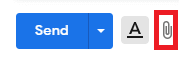
Обмеження розміру файлу Gmail для вкладень становить 25 МБ. Коли цей ліміт буде досягнуто, Gmail без проблем завантажуватиме файли на Google Диск і включатиме посилання для завантаження файлу, замість того, щоб вкладати його безпосередньо до електронного листа.
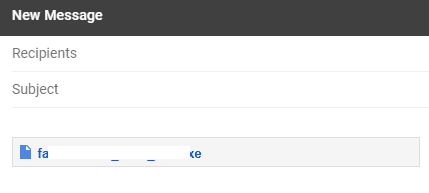
Є три способи досягти ліміту 25 МБ. Перший – це завантаження одного великого файлу. У цьому випадку файл буде негайно завантажено на Google Drive.
Другий сценарій – коли пакетне завантаження вкладень перевищує ліміт. У цьому випадку всі файли в пакеті будуть завантажені на Google Диск.
Третій сценарій – коли файли меншого розміру завантажуються окремо. У цьому випадку, якщо загальний розмір вкладеного файлу перевищує 25 МБ, він буде завантажено на Google Диск. І навпаки, якщо загальний розмір вкладеного файлу залишиться нижче ліміту 25 МБ, файл буде вкладено замість цього.
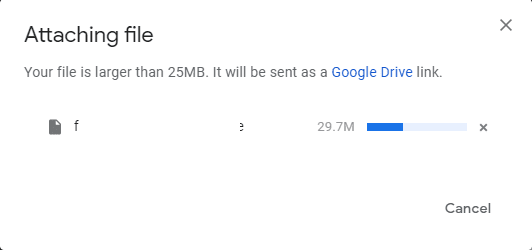
Якщо файли, які ви хочете прикріпити до електронної пошти, вже завантажено на ваш Google Диск або завантажено доступні через Google Диск, ви можете прикріпити їх безпосередньо з Google Диска, не завантажуючи їх знову. Це може заощадити час при роботі з великими файлами та низькою швидкістю завантаження.
Щоб прикріпити файл безпосередньо з Google Диска, клацніть значок Google Диска трохи праворуч від значка скріпки, який використовується для прикріплення файлів. Це закруглений трикутник.
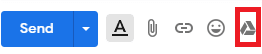
Після натискання значка Диска Google з’явиться спливаюче вікно, за допомогою якого можна вибрати, які файли прикріпити з вашого Диска чи з інших файлів Google Диска, до яких вам надано доступ.
Виберіть ті, які ви хочете використовувати, а потім натисніть «Вставити» у нижньому лівому куті. Якщо ваші файли менші за 25 МБ, ви можете вибрати посилання на Диск чи вкладений файл за допомогою опції в нижньому правому куті, але якщо вони більші, посилання на Диск вибереться автоматично.
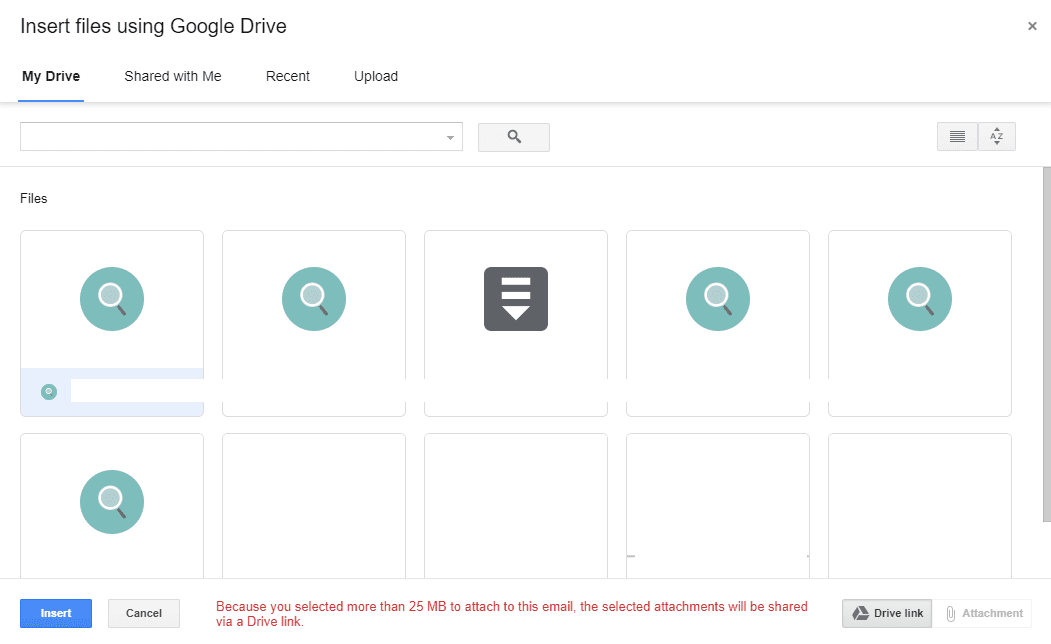
Все, що вам залишилося зробити, це надіслати електронний лист!